英雄联盟聊天功能受限如何解决?
1
2025 / 04 / 22
在《英雄联盟》这款风靡全球的电子竞技游戏中,不少玩家都遇到过声音无法关闭的困扰。这不仅影响了游戏体验,甚至可能在某些情境下造成不便。本文将为您提供一系列实用的解决办法,确保您可以轻松调整游戏声音,享受无干扰的游戏时光。
我们必须从游戏最基础的设置开始排查问题。《英雄联盟》提供了详尽的声音调节选项,确保您可以根据个人喜好进行调整。
1.1访问游戏设置
打开《英雄联盟》,进入游戏界面后,点击左上角的齿轮图标以打开游戏设置。在设置菜单中选择“声音”选项卡。
1.2调整音效设置
在此页面中,您可以检查“主音量”滑块是否被误调至最高。如发现音量过高,可适当调低。确认“音乐”、“效果声”和“语音”等各项声音是否被单独开启。如果这些设置正常,但问题仍未解决,继续往下看。
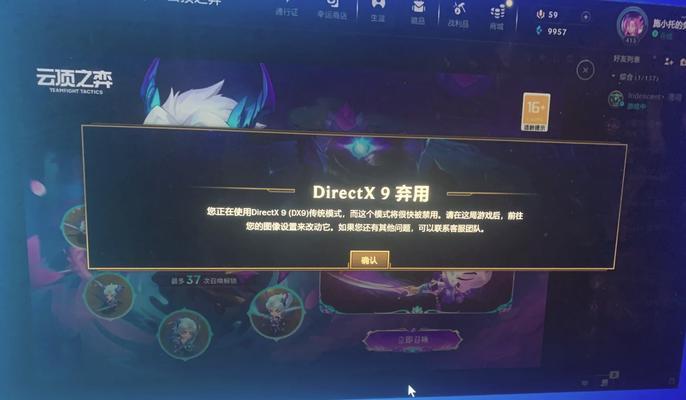
有时候,问题可能源于您的操作系统层面。
2.1调整Windows系统声音
2.1.1静音系统音量
右键点击任务栏右下角的音量图标,选择“打开声音设置”,找到“输出”部分,点击下拉菜单选择你的播放设备,并确保其音量被静音或调至最小。
2.1.2逐个检查应用音量
在声音设置中,点击“应用声音”进入应用音量和设备偏好设置页面,找到《英雄联盟》应用,确认其音量是否被误设置。
2.2调整Mac系统声音
2.2.1使用系统偏好设置
在Mac上,打开“系统偏好设置”->“声音”,在输出选项卡中确认没有声音输出到游戏。
2.2.2面板静音
如果需要快速静音,可以在菜单栏中找到音量图标,点击并选择静音。
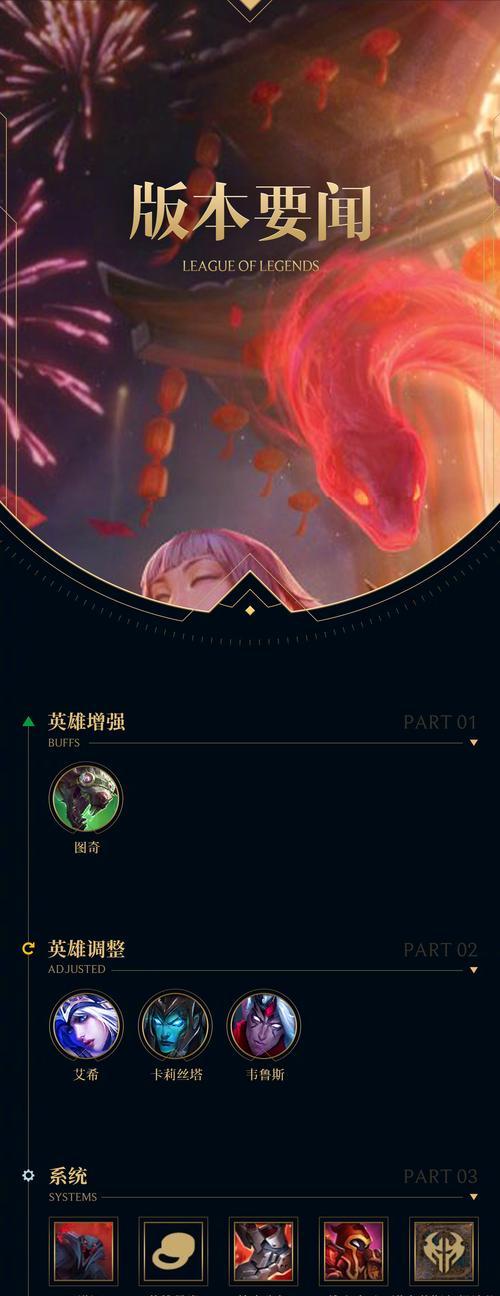
如果前两步都无法解决问题,可能是硬件或驱动方面出现了故障。
3.1更新音频驱动
访问您的声卡制造商官网,下载并安装最新的驱动程序,这通常可以解决兼容性问题。
3.2检查硬件
尝试将耳机或外接音响切换到其他设备上,看是否能正常发声。如果在其他设备上也无法发声,可能是硬件问题。
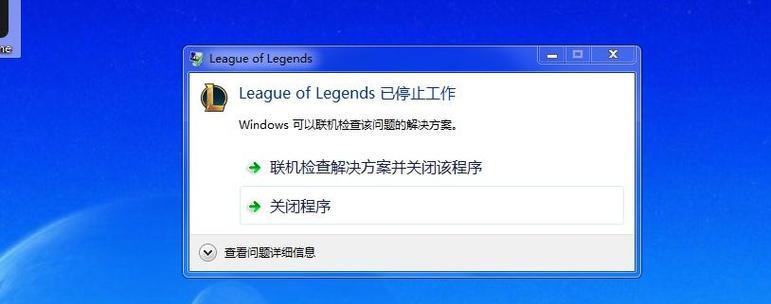
《英雄联盟》游戏客户端偶尔会出现异常,这也会导致声音无法关闭。
4.1重启游戏客户端
关闭游戏后重新启动,有时候简单的重启可以解决临时的软件冲突。
4.2重新安装游戏
如果重启无效,您可以尝试卸载游戏并重新安装最新版本。记得在安装过程中检查是否有声音选项。
当所有常规步骤都无法解决问题时,您可能需要执行一些更高级的操作。
5.1任务管理器关闭游戏进程
在Windows系统中,使用`Ctrl+Shift+Esc`打开任务管理器,找到并结束《英雄联盟》的进程,然后重新启动游戏。
5.2检查系统日志
通过查看系统日志文件,可能会发现与声音相关的错误信息。使用事件查看器(EventViewer)来检查。
在调整系统设置时,请注意保留其他应用的声音设置,避免不必要的麻烦。
如果以上步骤在操作过程中出现任何疑问,欢迎在评论区留言,我们将尽快为您解答。
通过本文介绍的各个步骤,您应该能够解决《英雄联盟》声音无法关闭的问题。确保每一步操作都仔细执行,并按照指引逐一排查,相信您很快就能恢复游戏的静音环境。如果问题持续存在,建议联系游戏官方客服寻求帮助。祝您游戏愉快!
